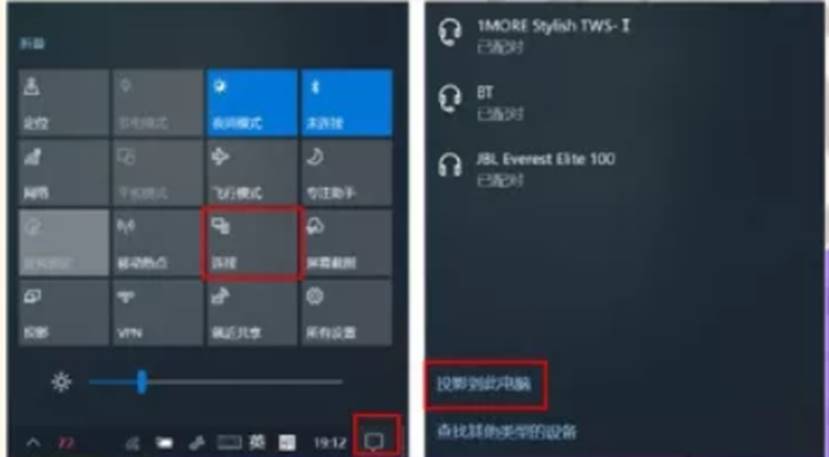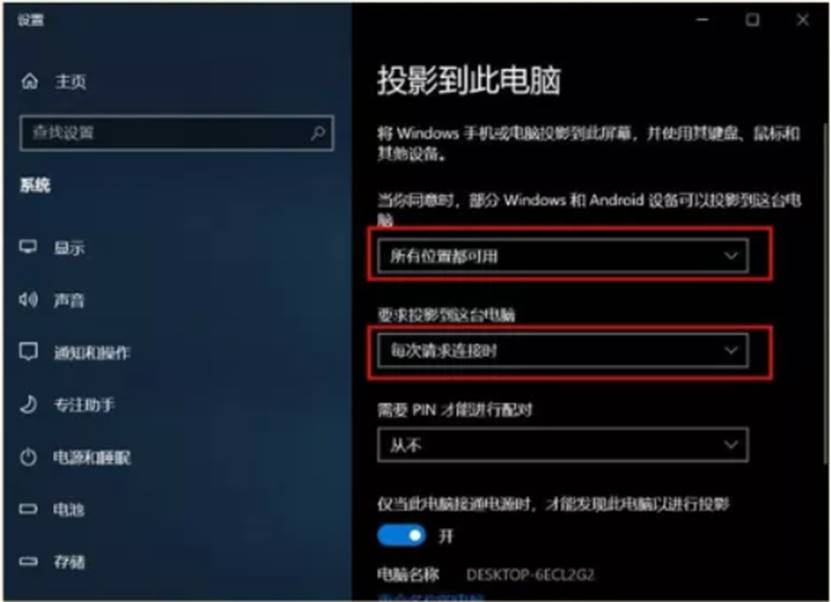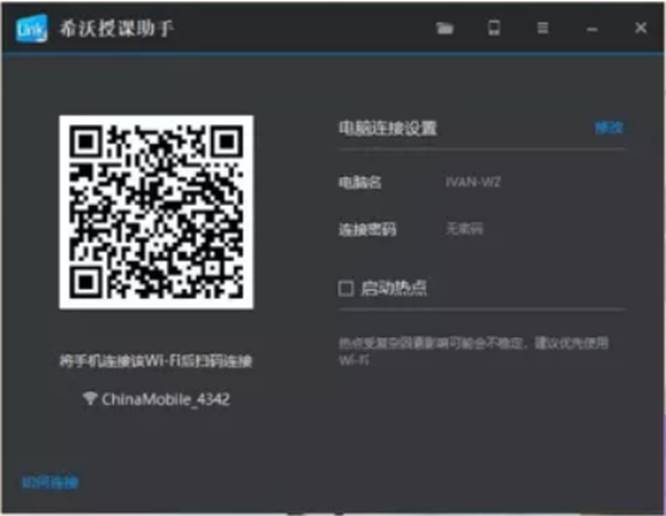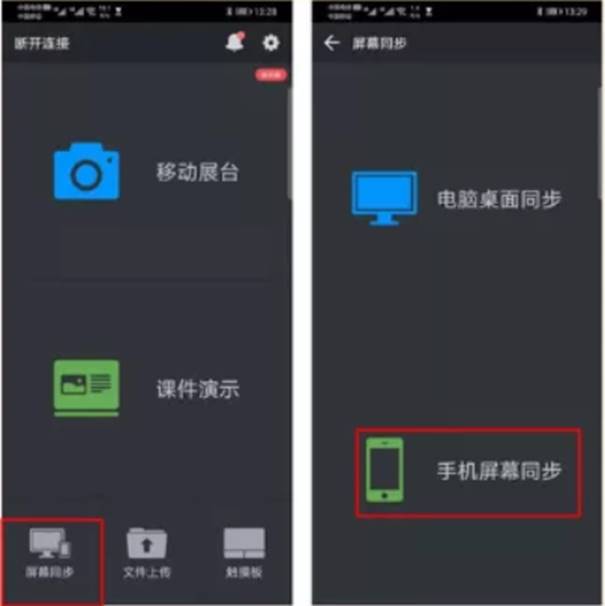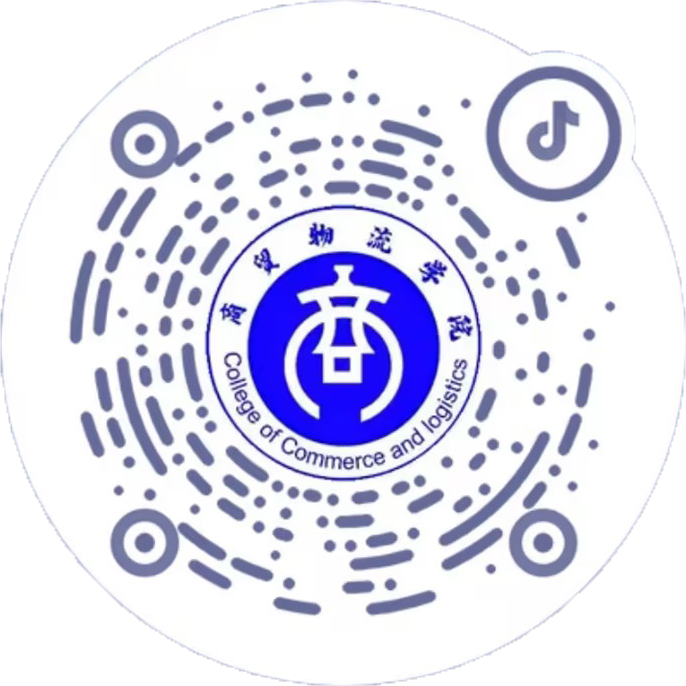- 通知公告
- 通知公告
| 商贸物流学院防疫期间线上教学明白纸(七)——教学技术 |
| [字号:大 中 小] 2020-04-24 阅读次数: 作者: |
1.授课过程中如何缓解脑疲劳? 可以让学生闭目养神1分钟。教学过程中增添教育小游戏,如竞猜、投票、辩论等。 2.学生不会使用平台,你怎么解决及时直播的问题? 正式开课前,发放学习平台使用指南,要求学生提前熟悉学习平台的功能与操作.过程中注意收集整理平台使用中容易出现的问题及解决策略,并分享给学生。 3.作业无法在线提交怎么办? 作业无法提交多是由于提交的文件太大或格式不支持,建议更换提交方式,如QQ传输、邮箱、云盘分享,也可以提前规定作业大小,并推荐压缩软件。 4.在线授课时,有学生端直播卡顿怎么办? 若学习平台支持录制功能,建议同步录制课程,方便学生课后回看弥补.也可以事先安装好第三方录制软件备用,如Camtisia录屏软件。 5.授课过程中,如何避免多平台之间的跳转过于频繁? 在一次教学中,建议固定使用一个平台,避免平台之间的切换和跳转。 6.手机与电脑如何同屏? 手机与电脑同屏的方式有很多种,举以下两个例子供参考。 ●手机与Win 10系统电脑同屏 条件:手机、电脑连接同一网络; 操作方法:点击电脑屏幕最右下角的图标(同左图右下角图标),在弹出的界面中点击“连接”按钮(左图),之后在新弹出的界面中点击“投影到这台电脑”(右图)。 最后,选择新界面右侧的“所有位置可用”以及“每次请求连接时”(下图)。 电脑名移配置好后android手机系统使用“多屏互动” 或“无线投屏” 功能连接;IOS手机系统使用“屏幕镜像”或“AirPlay镜像功能”连接。连接方法同上一解决方案。 ●手机与非Win 10系统电脑同屏条件:手机、电脑连接同一网络;手机、电脑同时安装第三方软件,如希沃授课助手、AirDroid。 操作方法(以希沃授课助手为例):电脑和手机都打开希沃授课助手。用手机上的希沃授课助手扫描电脑端软件的二维码(如下图),实现这两个终端软件的互联。 在手机端选择“屏幕同步”(左图),再在手机上选择“手机屏幕同步”即可(右图) 7.学生同时打开麦克风操作效果差,在线教学如何解决? 阅读和朗读要求建议作为学习任务让学生线下完成,同时可以结合一些语音交流工具检查学生的阅读任务完成情况,并实现相互学习与分享,例如荔枝电台、喜马拉雅或微信语音。 8.手机拍照能否达到扫描的效果? “全能扫描王”应用程序可以实现,并且比扫描更加清晰60.苹果所在地区的互联网络无法支持在线授课怎么办?如果无网络,可尝试通过手机发放相关学习材料给家长,让学生在家自主阅读,或通过指定书目、材料、作业等方式明确学生自主学习任务.如果网速过慢,则提前将录制好的教学视频发给学生,学生下载好后,在统一的时间点进行播放式教学。 免责声明:文中部分资料来源于网络,如有版权问题请联系作者删除! |
| 返回 打印 关闭 |